Excel možete da koristite za kreiranje i uređivanje veza ka spoljnim izvorima podataka koji su uskladišteni u radnoj svesci ili u datoteci veze. Ovim vezama možete lako da upravljate, uključujući kreiranje, uređivanje i brisanje pomoću trenutnog okna "Upiti & Connections" ili dijaloga "Radna Connections" (dostupno u prethodnim verzijama).
Napomena: Connections spoljnim podacima je možda trenutno onemogućeno na računaru. Da biste se povezali sa podacima prilikom otvaranja radne sveske, morate da omogućite podatke za povezivanje pomoću trake „Centar za pouzdanost“ ili tako što ćete radnu svesku staviti na pouzdanu lokaciju. Više informacija potražite u člancima Dodavanje , uklanjanje ili izmena pouzdane lokacije za datoteke, Dodavanje , uklanjanje ili prikazivanje pouzdanog izdavača i Prikaz opcija i postavki u centru za pouzdanost.
Podaci u Excel radnoj svesci mogu potiče sa dve različite lokacije. Podaci mogu biti uskladišteni direktno u radnoj svesci ili u spoljnom izvoru podataka, kao što je tekstualna datoteka, baza podataka ili kocka analitičke obrade podataka na mreži (OLAP). Spoljni izvor podataka povezan je sa radnom sveskom putem podataka za povezivanje, što je skup informacija koje opisuju kako da pronađete spoljni izvor podataka, prijavite se, izvršite upit i pristupite spoljnom izvoru podataka.
Kada ste povezani sa spoljnim izvorom podataka, možete da izvršite i operaciju osvežavanja da biste preuzeli ažurirane podatke. Svaki put kada osvežite podatke, videćete najnoviju verziju podataka, uključujući sve promene koje su izvršene na podacima od poslednjeg osvežavanja.
Informacije o vezi mogu se uskladištiti u radnoj svesci ili u datoteci za povezivanje, kao što je Office Data Connection (ODC) datoteka (.odc) ili Universal Data Connection (UDC) datoteka (.udcx). Datoteke veze su posebno korisne za dosledno deljenje veza i za olakšavanje administracije izvora podataka.
Ako koristite datoteku veze za povezivanje sa izvorom podataka, Excel kopira informacije o vezi iz datoteke veze u Excel radnu svesku. Kada izvršite promene pomoću dijaloga Svojstva veze, vi uređujete informacije o podacima za povezivanje uskladištene u trenutnoj Excel radnoj svesci, a ne u originalnoj datoteci sa podacima za povezivanje koja je možda korišćena za kreiranje veze, označene imenom datoteke koje je prikazano u svojstvu Datoteka veze. Kada uredite informacije o vezi (uz izuzetak svojstava Ime veze i Opis veze), veza ka datoteci veze se uklanja, a svojstvo Datoteka veze je obrisano.
Pomoću dijaloga Svojstva veze ili čarobnjaka za podatke za povezivanje možete da koristite Excel da biste kreirali Office datoteku sa podacima za povezivanje (ODC) (.odc). Više informacija potražite u člancima Svojstva veze iDeljenje podataka sa ODC-om.
-
Uradite nešto od sledećeg:
-
Kreirajte novu vezu sa izvorom podataka. Više informacija potražite u člancima Premeštanje podataka iz programa Excel u Access, Uvoz ili izvoz tekstualnih datoteka ili Povezivanje sa SQL Server Analysis Services bazom podataka (uvoz).
-
Koristite postojeću vezu. Više informacija potražite u članku Povezivanje sa spoljnim podacima (uvoz).
-
-
Sačuvajte informacije o vezi u datoteci veze tako što ćete kliknuti na dugme Izvezi datoteku veze na kartici Definicija dijaloga Svojstva veze da biste prikazali dijalog Čuvanje datoteke, a zatim sačuvate trenutne informacije o vezi u ODC datoteci.
Napomena Okno Upiti & Connections dostupno u samostalnoj Microsoft Office 365 za Excel i Excel 2019 ili noviju verziju. On je zamenio dijalog Radna Connections koji je dostupan u samostalnim verzijama programa Excel 2010, 2013 i 2016.
Okno Upiti & Connections (Izbor podataka> upiti & Connections) Na jednoj lokaciji možete da pristupite svim informacijama i komandama koje su vam potrebne za rad sa spoljnim podacima. Ovo okno ima dve kartice:
-
UpitePrikazuje sve upite u radnoj svesci. Kliknite desnim tasterom miša na upit da biste videli dostupne komande. Više informacija potražite u članku Upravljanje upitima.
-
Connections Prikazuje sve veze u radnoj svesci. Kliknite desnim tasterom miša na vezu da biste videli dostupne komande. Više informacija potražite u članku Svojstva veze.
Napomena Dijalog Radna sveska Connections dostupan je u samostalnim verzijama programa Excel 2010, 2013 i 2016, ali je u Microsoft Office 365 za Excel i excel samostalnu verziju 2019 zamenjen oknima "& Connections upiti".
Polje Radna Connections dijalog (izbor podataka >Connections) pomaže vam da upravljate vezama sa spoljnim izvorima podataka u radnoj svesci.
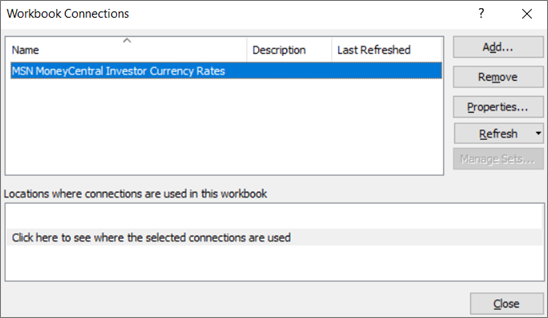
Ovaj dijalog možete da koristite da biste uradili sledeće:
-
Kreirajte, uredite, osvežite i izbrišite veze koje se koriste u radnoj svesci.
-
Proverite odakle dolaze spoljni podaci zato što je, na primer, vezu definisao drugi korisnik.
-
Prikažite gde se svaka veza koristi u trenutnoj radnoj svesci.
-
Dijagnostikujte poruku o grešci o vezama sa spoljnim podacima.
-
Preusmerite vezu sa drugim serverom ili izvorom podataka ili zamenite datoteku veze za postojeću vezu.
-
Prikažite dijalog Postojeće Connections da biste kreirali nove veze. Više informacija potražite u članku Povezivanje sa spoljnim podacima (uvoz).
-
Prikažite dijalog Svojstva veze da biste izmenili svojstva podataka za povezivanje, uredili upite i promenili parametre. Više informacija potražite u članku Svojstva veze.
-
Olakšajte kreiranje i deljenje datoteka veze sa korisnicima.
Da biste upravljali vezama u trenutnoj radnoj svesci, uradite nešto od sledećeg:
Identifikovanje veze
U gornjem delu dijaloga sve veze u radnoj svesci automatski se prikazuju sa sledećim informacijama:
|
Kolona |
Komentar |
|---|---|
|
Ime |
Ime veze definisano u dijalogu Svojstva veze. |
|
Opis |
Opcionalni opis veze definisan u dijalogu Svojstva veze. |
|
Poslednji put osveženo |
Datum i vreme poslednjeg uspešno osvežavanja veze. Ako je prazno, veza nikada nije osvežena. |
Dodavanje veze
-
Kliknite na dugme Dodaj da biste prikazali dijalog Connections tabele. Više informacija potražite u članku Povezivanje sa spoljnim podacima (uvoz).
Prikaži informacije o vezi
-
Izaberite vezu, a zatim izaberite stavku Svojstva da biste prikazali dijalog Svojstva veze. Više informacija potražite u članku Svojstva veze.
Osvežavanje spoljnih podataka
-
Kliknite na strelicu pored dugmeta Osveži, a zatim uradite nešto od sledećeg:
-
Da biste osvežili određene veze, izaberite neke veze, a zatim kliknite na dugme Osveži.
-
Da biste osvežili sve veze u radnoj svesci, obrišite sve veze, a zatim kliknite na dugme Osveži sve.
-
Da biste dobili informacije o statusu operacije osvežavanja, izaberite neke veze, a zatim kliknite na dugme Osveži status.
-
Da biste zaustavili trenutnu operaciju osvežavanja, kliknite na dugme Otkaži osvežavanje.
-
Više informacija potražite u članku Osvežavanje spoljnih podataka za povezivanje u programu Excel.
Uklanjanje nekih veza
-
Izaberite neke veze koje će biti uklonjene iz radne sveske, a zatim kliknite na dugme Ukloni.
Napomene:
-
Ovo dugme je onemogućeno kada je radna sveska zaštićena ili kada je objekat, kao što je izveštaj izvedene tabele, koji koristi vezu zaštićen.
-
Uklanjanje veze uklanja samo vezu i ne uklanja objekte ili podatke iz radne sveske.
-
Važno: Uklanjanje veze prekida vezu sa izvorom podataka i može da izazove neželjene posledice, kao što su različiti rezultati formula i mogući problemi sa drugim Excel funkcijama.
Prikaz lokacija nekih veza u radnoj svesci
-
Izaberite neke veze, a zatim u okviru Lokacije gde se veze koriste u ovoj radnoj svesci kliknite na vezu Kliknite ovde da biste videli gde se koriste izabrane veze.
Prikazuju se sledeće informacije.
|
Kolona |
Komentar |
|---|---|
|
List |
Radni list u kojem se koristi veza. |
|
Ime |
Ime Excel upita. |
|
Lokacija |
Referenca na ćeliju, opseg ili objekat. |
|
Vrednost |
Vrednost ćelije ili prazna vrednost za opseg ćelija. |
|
Formula |
Formula ćelije ili opseg ćelija. |
Ako izaberete drugu vezu na vrhu dijaloga, ukloniće se prikaz trenutnih informacija.










